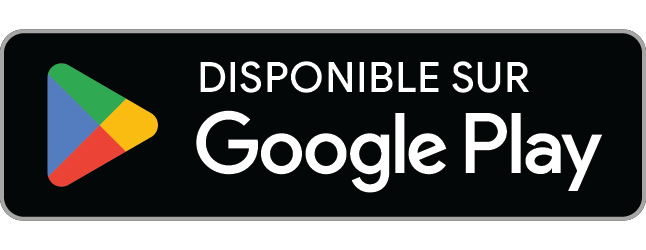Que ce soit sur Instagram, Twitter, Facebook et bien d’autres encore, on est limité à un seul lien vers une URL dans sa bio (ou description).
C’est suffisant si on veut uniquement partager l’URL de son site internet. Mais si on souhaite partager d’autres liens redirigeant vers son profil LinkedIn, sa chaîne YouTube, sa chaîne Twitch ou alors vers un formulaire d’inscription, un sondage, etc., eh bien là ça coince !
Pour répondre à cette problématique, il existe un service plutôt pratique pour promouvoir votre activité sur les réseaux sociaux.
C’est Linktree : https://linktr.ee
Pourquoi Linktree ?
Avec Linktree, vous pourrez générer un lien personnalisé qui redirigera vers une landing page (ou « page d’atterrissage ») affichant plusieurs de vos liens à la fois. Le site est en anglais mais il est très simple d’utilisation et intuitif.
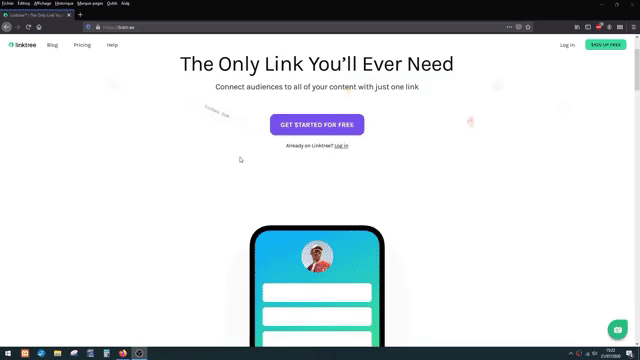
Deux formules vous sont proposées : une formule gratuite et une formule pro à 6$ par mois. Il y a nettement moins de fonctionnalités offertes avec la formule gratuite. À vous de voir ce dont vous avez le plus besoin pour vous faire connaître ou mieux communiquer sur vos activités.
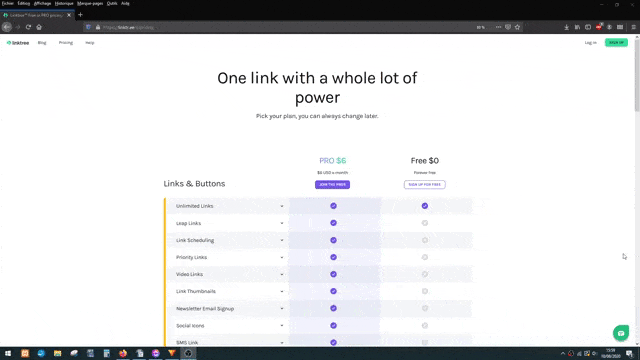
Je précise au passage que, dans cette démonstration de l’outil, je vous montre uniquement ce qu’il vous est possible de faire avec la formule gratuite.
Inscription sur la plateforme
L’inscription sur Linktree est aisée et rapide. Il vous suffit de créer un compte gratuit en cliquant, sur la partie supérieure de la page, soit sur le bouton violet « GET STARTED FOR FREE » soit sur le bouton vert « SIGN UP FREE ».
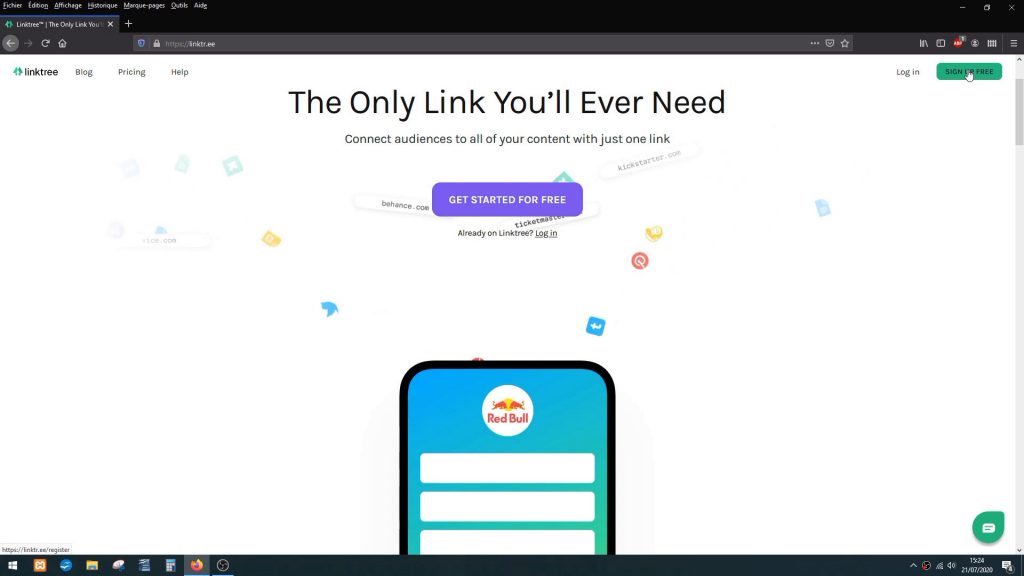
Saisissez les informations demandées (l’adresse e-mail, l’identifiant ainsi que le mot de passe que vous aurez créé) puis validez l’inscription avec le bouton « Register ».
Une fois votre compte créé, vous accédez à votre espace personnel.
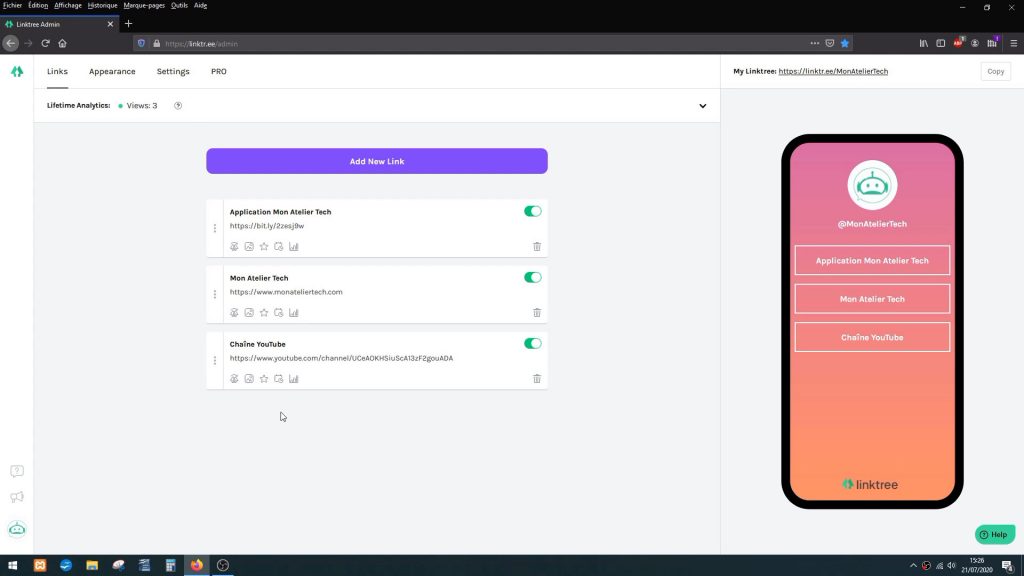
Création et gestion des liens
Dans la catégorie « Links », vous avez la possibilité d’ajouter autant de liens que vous souhaitez faire apparaître dans la landing page dont l’aperçu est situé à droite de la page.
Pour ajouter un lien, il vous faudra cliquer sur le bouton violet « Add New Link ».
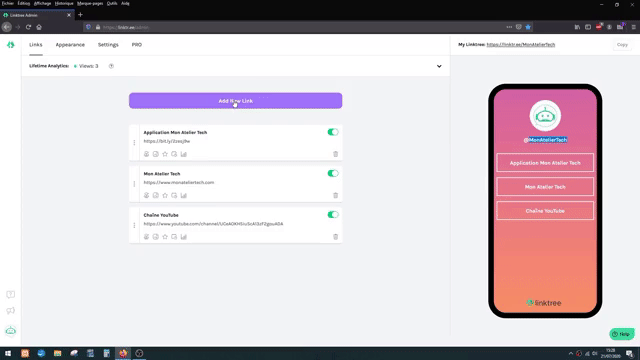
Afin d’être certain que, lors de la configuration du lien, celui-ci n’apparaisse pas automatiquement en ligne sur votre landing page alors que vous ne l’avait pas finalisé, je vous conseille de glisser le cran qui apparaît sur fond jaune vers la gauche.
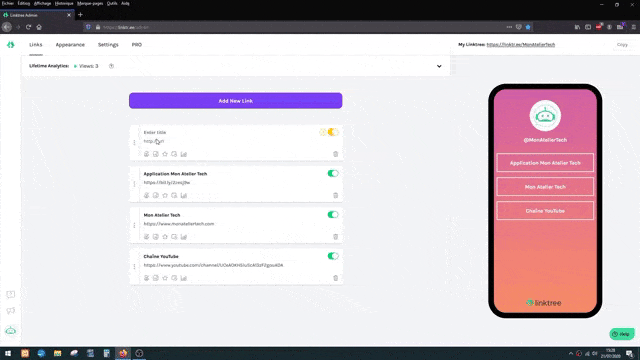
Saisissez l’intitulé du lien et juste en dessous l’URL correspondant.
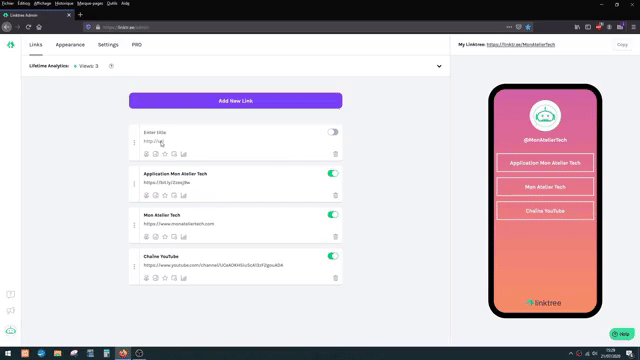
Les petits icônes, que vous apercevez sous l’URL, correspondent aux options présentes dans la formule pro : l’ajout d’une image (pour que ce soit plus attractif), la planification de la mise en ligne des liens et l’accès à des statistiques plus détaillées, etc.
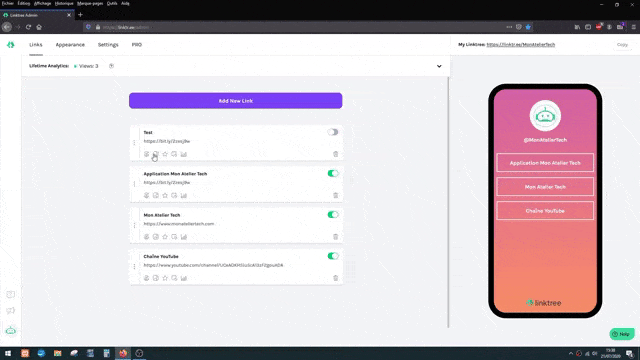
Et une fois que vous avez terminé, pour activer le lien, il vous suffira de glisser le cran vers la droite, qui apparaît alors sur fond vert. Le lien créé s’ajoutera ainsi aux autres liens déjà présents sur votre landing page affichée en aperçu à droite.
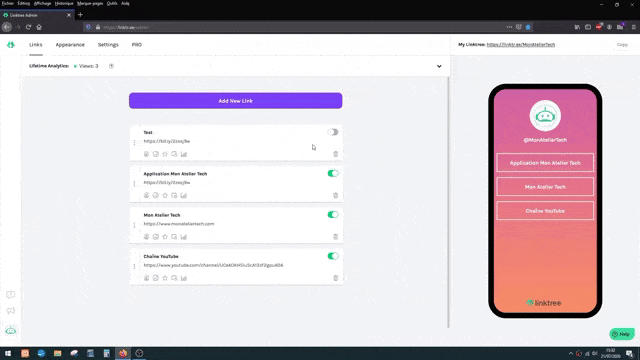
Bien entendu, chaque lien créé peut être supprimé. Vous n’avez qu’à cliquer sur la petite corbeille correspondante.
Un avantage non négligeable : l’ordre des liens n’est pas figé. En effet, si vous désirez réordonner vos liens, c’est possible et très facile ! Pour cela, faites un clic maintenu sur les 3 points placés à la verticale et sur le côté gauche du lien à déplacer, glissez et déposez le lien jusqu’à l’emplacement voulu.
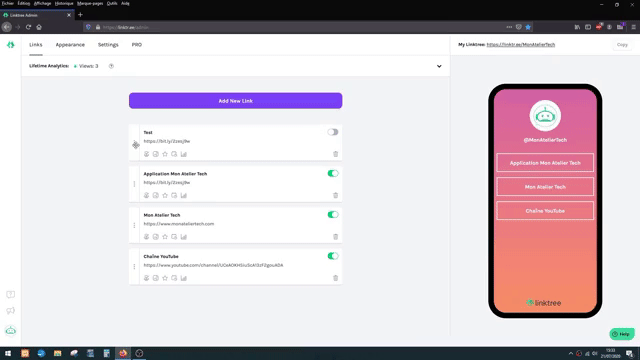
Votre lien Linktree
Comment récupérer votre lien Linktree ?
Cliquez tout simplement sur « Share » sur le coin supérieur droit de la page.
Pour copier votre URL Linktree, vous cliquez sur « Copy my Linktree URL ». Et, petite nouveauté, vous avez désormais la possibilité de télécharger votre lien sous forme de QR code en cliquant sur « Download my Linktree QR Code ».
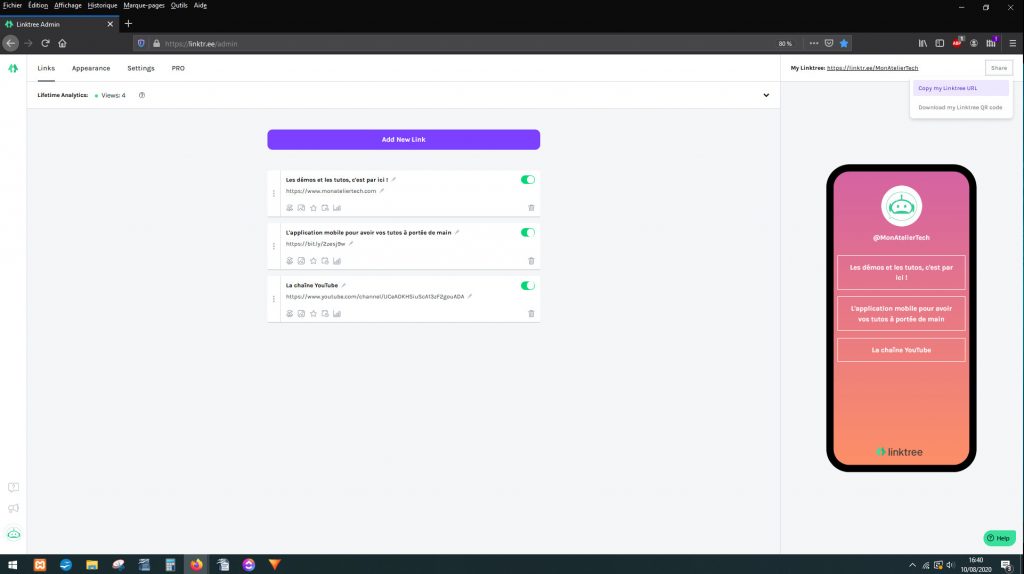
Il ne vous restera plus qu’à coller le lien sur toutes les plateformes où vous souhaiter le partager : votre bio Instagram, votre description YouTube, Facebook ou Twitter.
Toute personne qui cliquera sur votre lien Linktree sera automatiquement redirigée vers votre landing page regroupant tous vos liens.

Sachez que « Lifetime Analytics », visible sous la catégorie « Links », vous informe sur le nombre total de vues générées après que des clics ont été effectués sur votre lien Linktree. À noter aussi qu’avec la formule pro, vous disposez de plus d’informations statistiques.
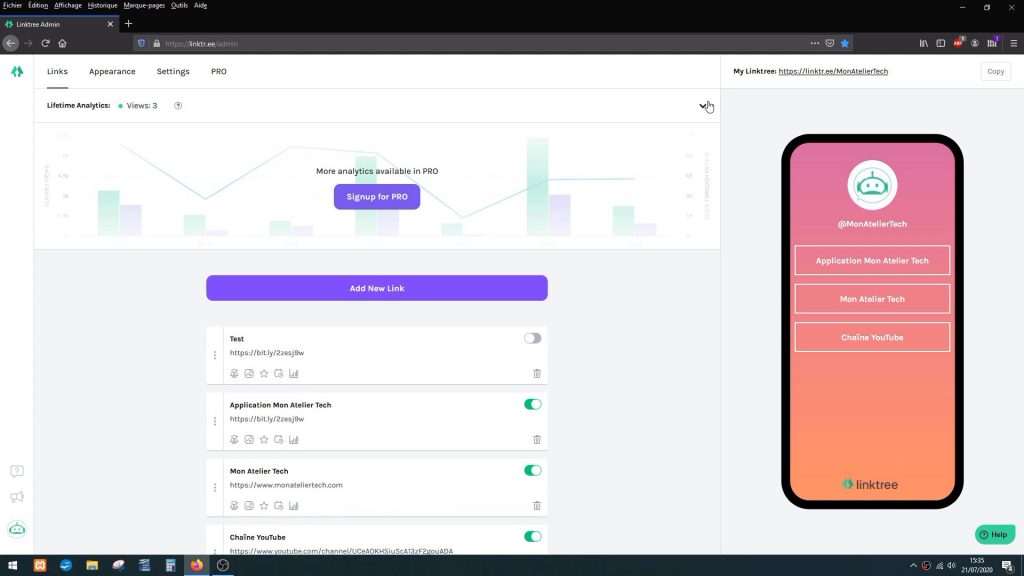
Enfin, pour ma part, j’ai créé des liens qui redirigent vers ma chaîne YouTube, l’application mobile Mon Atelier Tech et le site internet monateliertech.com. Pour vous donner un aperçu, voici mon lien Linktree que j’ai mis sur mon compte Twitter : https://linktr.ee/MonAtelierTech
Apparence de la landing page
Attelons-nous maintenant à l’apparence de la landing page. Pour ce faire, il faut aller dans la catégorie « Appearance ».
Pour ajouter ou changer votre image de profil (votre logo par exemple) qui sera visible dans votre landing page, cliquez sur le bouton violet « Pick an Image ».
Vous avez le choix entre importer une image depuis votre ordinateur, un lien URL, votre compte Facebook, Instagram, Google Drive ou Dropbox.
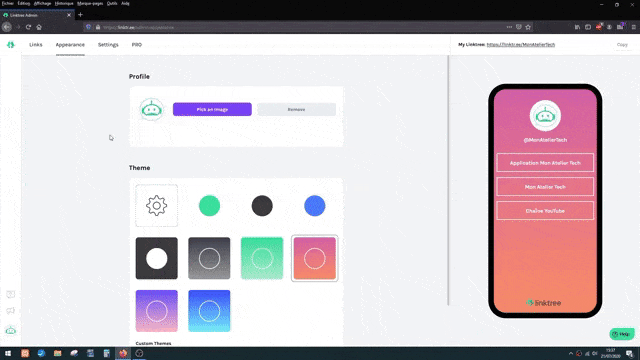
Le bouton « Remove » vous sert, quant à lui, à supprimer l’image de profil actuelle.
Pour les couleurs du thème général, différents modèles sont mis à votre disposition. Avec la formule gratuite, au niveau de la personnalisation du thème, vous êtes limité aux modèles suivants :
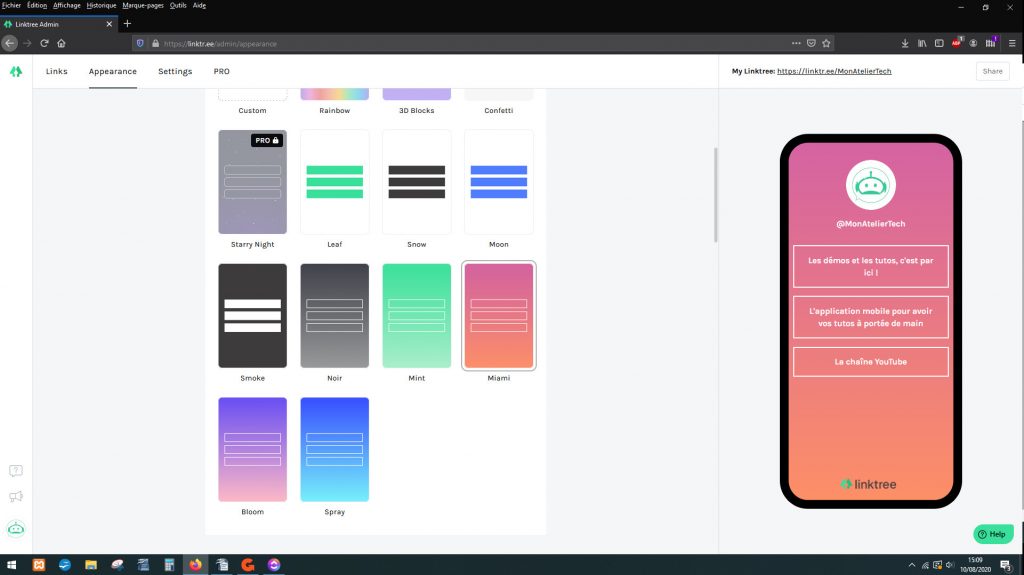
La formule pro vous donne accès à plus de modèles.
Il faut savoir que les changements effectués sont enregistrés dès lors que le thème a été sélectionné. Il ne vous sera donc pas demandé de valider votre choix à l’aide d’un bouton d’enregistrement.
Gestion des paramètres
Avec la catégorie « Settings », Linktree vous permet (pour les détenteurs d’un compte pro) par exemple d’intégrer une capture d’e-mail afin que vos visiteurs puissent facilement s’inscrire à vos listes Mailchimp. Il vous est possible également de récolter les SMS de vos visiteurs. Et encore bien d’autres options d’intégration sont disponibles avec la formule pro.
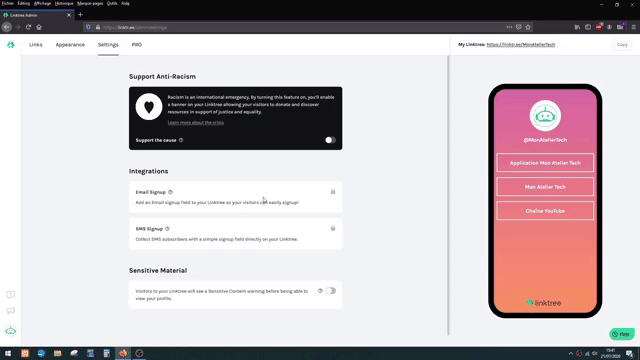
Si vous activez la fonction « Sensitive Material », cela avertira vos visiteurs que votre contenu est sensible.
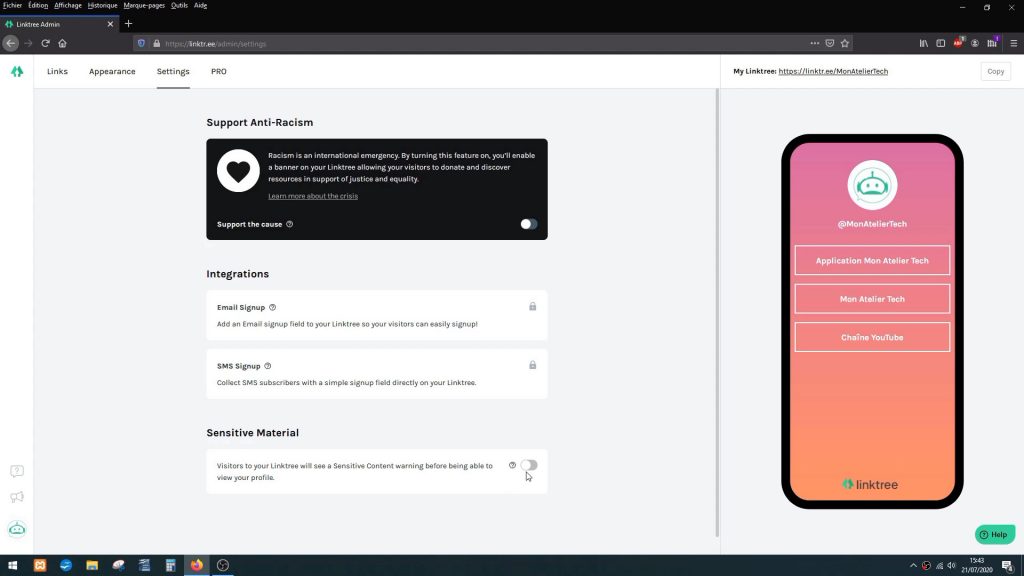
Enfin, dès que vous vous connectez à votre espace personnel, vous avez accès dans la partie inférieure gauche de celui-ci, au support ainsi qu’aux notifications de Linktree. Et si vous passez la souris sur votre image de profil (ou logo), vous avez accès à votre compte et à votre espace admin.
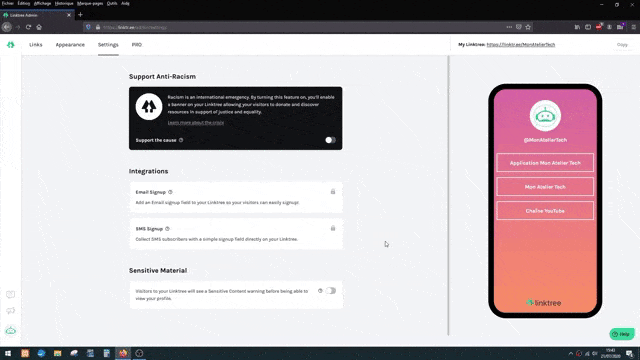
Et voilà ! Comme vous avez pu le voir, cet outil est simple d’utilisation et rapide.
De plus, Linktree vous permet de promouvoir plusieurs liens à la fois.
N’hésitez pas à donner votre avis sur les réseaux.
Retrouvez également tous les articles sur l’application mobile Mon Atelier Tech :